〈記事内に広告プロモーションを含む場合があります〉
どうも。『ペコ』です。
今回の記事はeBookJapanのマンガをオフラインで楽しむ方法。
eBookJapanってどこにいてもスマホで漫画が読めるけど、通信速度規制が怖いんだよな~。
通学や通気で地下鉄に乗るけど、電波がなくて漫画が読めない!
など、外出先でeBookJapanを使って漫画を読むとなると、気になる事もたくさんあります。
データ使用量やネット環境を気にせずに漫画が読むことができ、eBookJapanをもっと快適に使える夢のような方法があれば最高ですよね。
ということで今回のテーマはこちら。
『eBookJapanのマンガをダウンロードしオフラインで読む方法!保存先や削除などアプリの使い方』
この記事では、もっと快適にeBookJapanで漫画を楽しむことができるアプリのダウンロードの仕方から詳しい使い方
通信速度規制やネット環境を気にしなくていいオフラインで漫画を楽しむ方法まで詳しく解説していきます。
eBookJapanをデータ使用量が気になって外で使っていない人から
これからeBookJapanに登録しようと思っている人まで、絶対に実践してほしい方法です。
目次
eBookJapanはマンガをダウンロード保存してオフラインで楽しむことは可能?

eBookJapanを外出先で使うならオフラインが便利っていうけど、本当にオフラインで漫画が読めるの?
オフラインで漫画を読むことのメリットって結局なに?
など、まずオフラインで漫画を読むのって本当に便利なの?って思ってしまいますよね。
eBookJapanではオフラインで漫画を読むことができますが、一体どんなメリットがあって、また面倒な設定が必要か気になりますよね。
まずはオフラインで漫画を読むメリットと方法について紹介していきます!
オフラインでeBookJapanの漫画を読むメリット
結局オフラインで漫画を読むことって、どんなメリットがあるの?
まずはオフラインで漫画を読むメリットについて、サクッと紹介していきます。
- ネット環境が悪くても関係なし!
- 通信速度規制も怖くない!
eBookJapanのアプリを使ってオフラインで漫画を読むことには、たくさんのメリットもあります。
まずは『ネット環境が悪くても関係なくサクサク漫画が読める』という点です。
通勤や通学など、移動中などに漫画を読むという人も多いと思いますが、やはり地下鉄などの地下やエレベーターなど電波の入りにくい場所もたくさんあります。
そんな場所でオンラインで漫画を読むと読み込みに時間がかかったりとストレスになってしまいますよね。
しかし予めダウンロード保存しておけば、ネット環境関係なくオフラインで漫画を読むことができ、サクサクと漫画を楽しむことができます。

そしてスマホユーザーとしては、必ず気になるのが「通信速度規制」ですよね。
スマホユーザーの頭を悩ます厄介な通信速度規制ですが、毎月データ通信量を気にしながら、外出先でスマホを使うのを制限しているという人も多いはずです。
しかし予めWi-Fi環境でダウンロード保存しておけばオフラインで漫画が楽しめるので、データ通信量はかかりません。
これでデータ通信量を気にして漫画を楽しめない!ということは無くなりますね。
eBookJapanのアプリをダウンロードしよう!
オフラインで漫画を読みたい時は、結局どうすればいいの?
ややこしい設定とかあって、面倒くさいなら嫌だな~?
など、どうすればオフラインで漫画が読めるようになるのか、また面倒ではないのか気になりますよね。
eBookJapanで漫画をオフラインで楽しむにはブラウザではなく専用のアプリが必要なので、まずはeBookJapanのアプリをダウンロードしましょう!
オフラインで漫画を読みたいならアプリのダウンロードが必須!
ブラウザでは、オフラインで漫画を読むことはできない
アプリのダウンロードは簡単!
eBookJapanのアプリのダウンロード方法について、サクッと紹介していきますね。

上記のダウンロードボタンから電子書籍・コミックリーダー ebiReaderをインストールしてください。
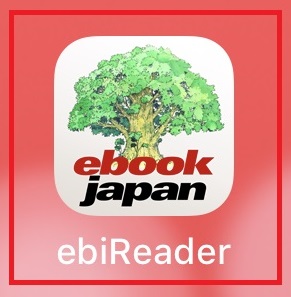
ページを開くと「エンドユーザーライセンス」というページが開きますが、これは利用規約なのでしっかりと読み、「同意する」をタップしてください。
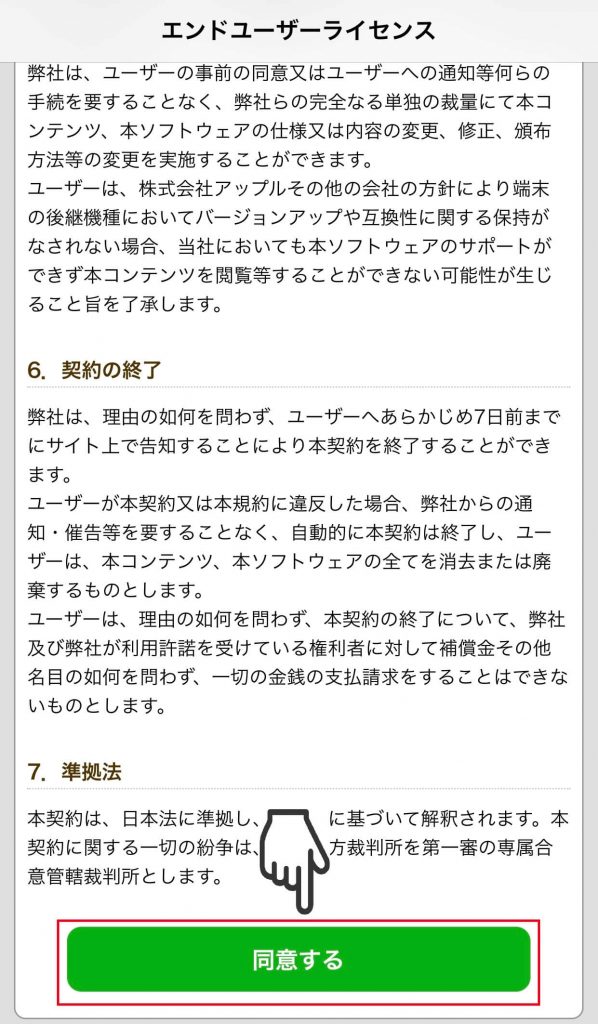
エンドユーザーライセンスに同意すると「会員情報入力」のページに移行するので、会員登録したメールアドレス(会員ID)とパスワードを入力してログインしてください。
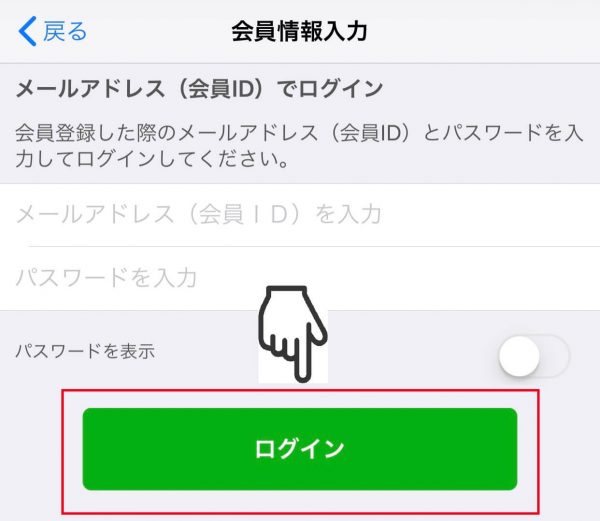
以上でアプリのインストールが完了です。
eBookJapanはダウンロードの保存先を選ぶことができる?
漫画をたくさんダウンロードしておきたいけど、携帯の容量が気になるんだよな~。
漫画をSDカードに保存ってできるの?など、漫画は容量も重たいだけに、ダウンロードした後の保存先が気になりますよね。
ここからはebookJapanで漫画をダウンロードしたらどこに保存されるのか、また保存先を変えられるのか?という疑問に答えていきます。
使っているスマホで保存先が選べるのか、OS別に解説していきますね。

- WindowsとAndroidはダウンロードの保存先が選べる!
- MacとiPhone、iPadはダウンロードの保存先が選べない!
ダウンロードした漫画の保存先は、選べる端末と選べない端末があります。
ダウンロードした漫画の保存先が選べるのはWindowsとAndroidの2つとなっています。
それでは実際にWindowsのアプリでのダウンロードの保存先の選び方(変更方法)を解説していきますね。
まずはWindows版の「ebiReader for Windows」をインストールし、アプリを起動させます。

アプリを起動させたら「設定」をクリックし、まずはログインをしてください。
そして「設定」から「バージョン情報」→「書籍フォルダ移動」と進んでいき、保存場所の変更が行えます。
Androidの場合も、「設定」から「保存先設定」で、同じく 保存場所の変更が簡単に行えます。
残念ながら2018年6月現在、MacとiPhone及びiPadではダウンロードの保存先の変更ができないので、全て端末のストレージに保存されるので注意してください。
やはりダウンロードした漫画は本体メモリ容量を圧迫するので、WindowsやAndroidのユーザーはSDカードは必需品ですよ。
eBookJapanのアプリの使い方

いつもブラウザで漫画を読んでいたけど、アプリと使い勝手は一緒なの?
オフラインで漫画を楽しむために必須のアプリですが、ブラウザと使い方は一緒なのでしょうか?
eBookJapanのアプリはブラウザとほぼ同じ感覚で使うことができ、使い勝手抜群です。
それではここで、ebookJapanのアプリの使い方について解説していきます。
アプリを起動すると「本棚」の「すべて見る」のページが開きます。
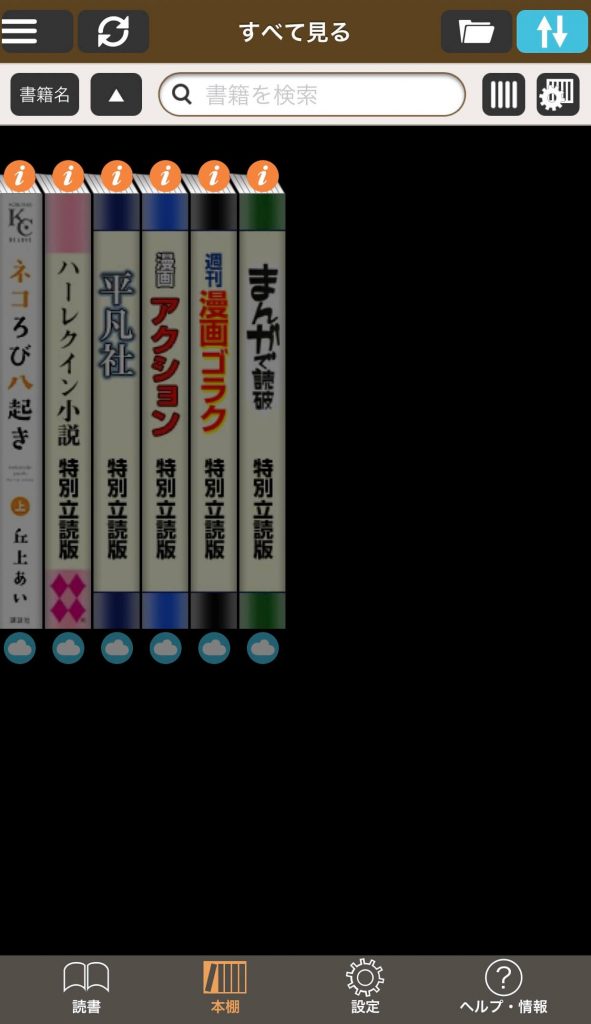
- 最新購入書籍
- ダウンロード中書籍
- ダウンロード済書籍
- 読了書籍
- 未整理の本
- 最新ダウンロード
- 最近開いた書籍
- 未読書籍
- 立ち読み版書籍
これらの全ての漫画が集まっています。
この画面で読みたい本をタップすれば、「読書しながらダウンロード」、「ダウンロード」が選べます。
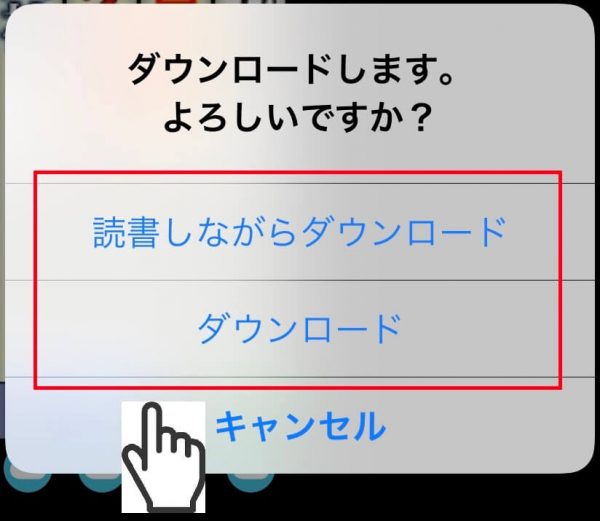
ここで「ダウンロード」をタップすればダウンロードが開始されます。
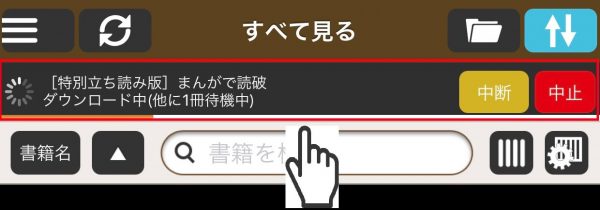
ダウンロードが完了している漫画に関しては、背表紙の下にある「水色の雲のマーク」が消えるので一目瞭然で、分かり易いですよね。
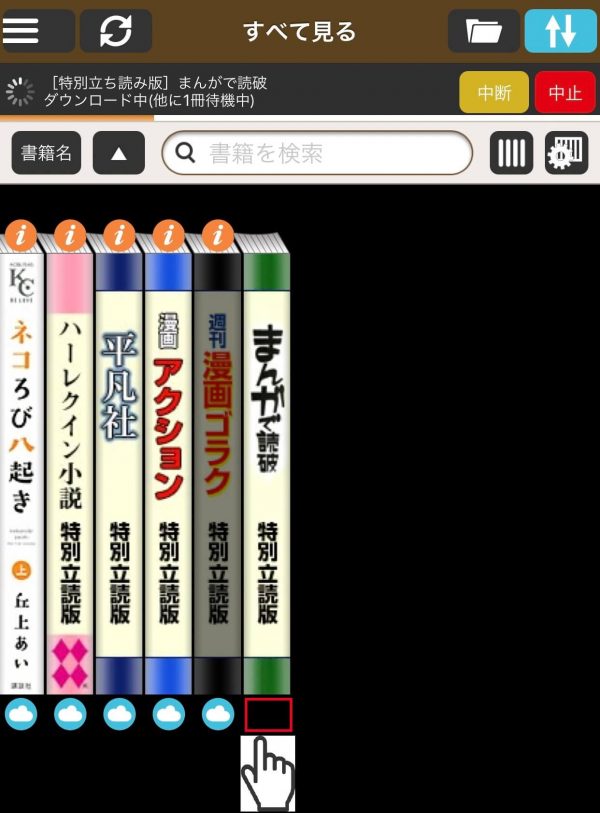
後は読みたい漫画をタップすれば、「読書」のページで読むことができます。
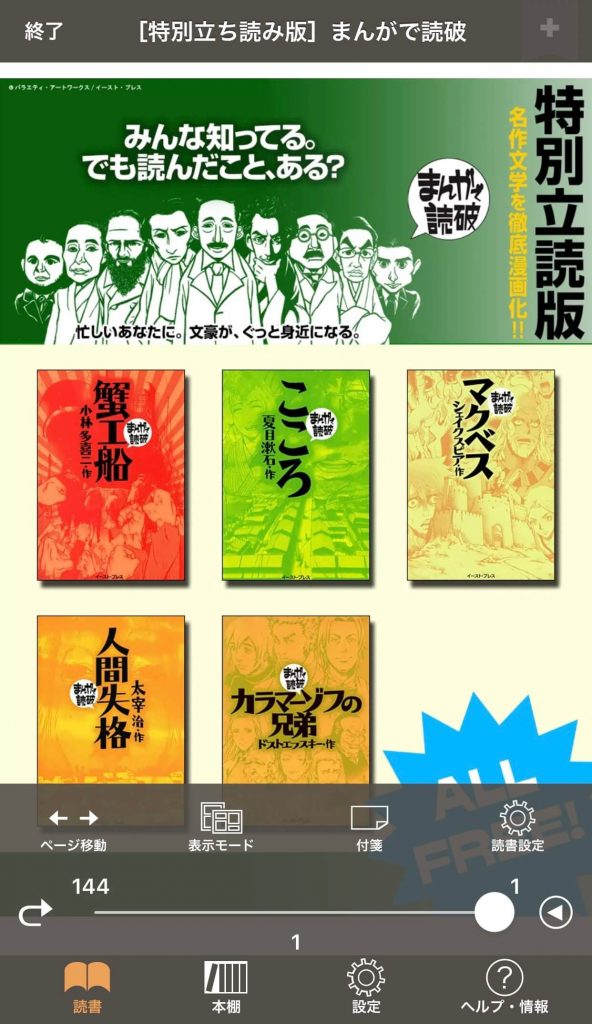
次のページに読み進めたい場合は「タップ」もしくは「スライド」でページが進むので、サクサクと読み進められます。
もちろんこの手順でダウンロード済みのマンガはオフラインで読めるので、外出先でもデータ使用量を気にせずに漫画が楽しめます。
読み終わり左上の「終了」をタップ、もしくは最終画面でタップすると「読書の終了」という画面になります。
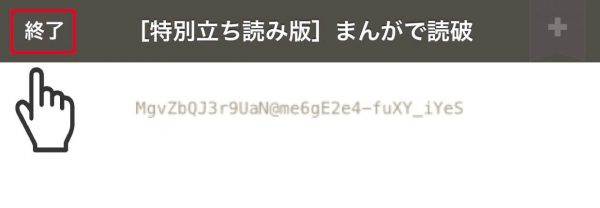
ここで「読了マーク」を付けると本棚に戻った時に「チェックマーク」が付き、読んだことが一目で分かるようになっています。
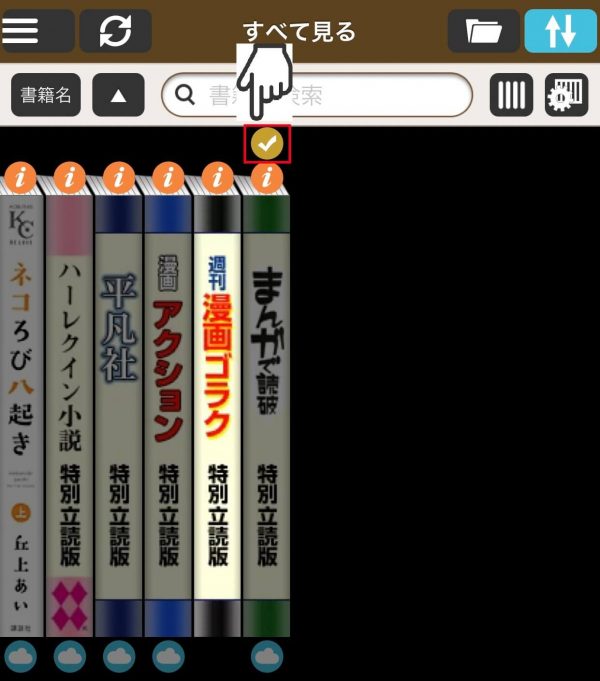
本棚を自分でカスタマイズして見やすくしたいという場合は、「書籍を検索」の右隣の「表示モード」のアイコンをタップすれば、表示モードを変えることもできます。
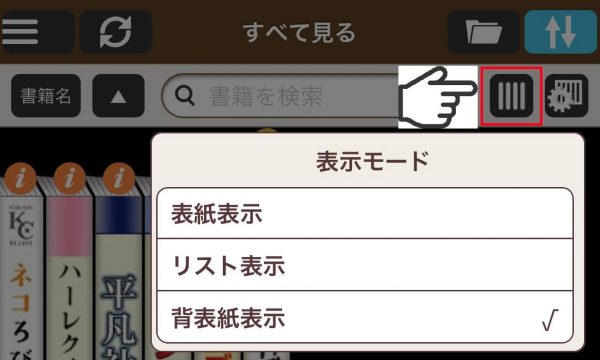
また本の並び替えも、左端の「並び替え」のアイコンをタップすれば、簡単に並び替えることができます。
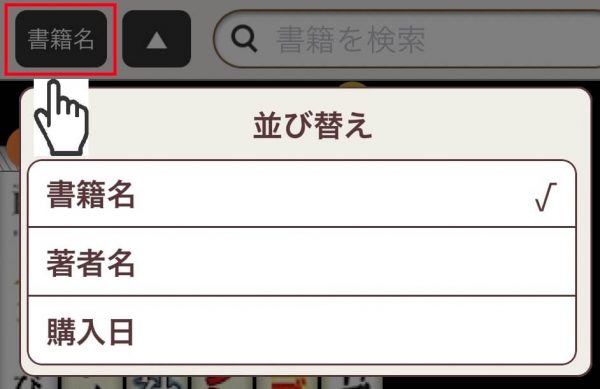
本棚の本を削除したい場合は、まず右上の「ファイルマーク」のアイコンをタップしてください。
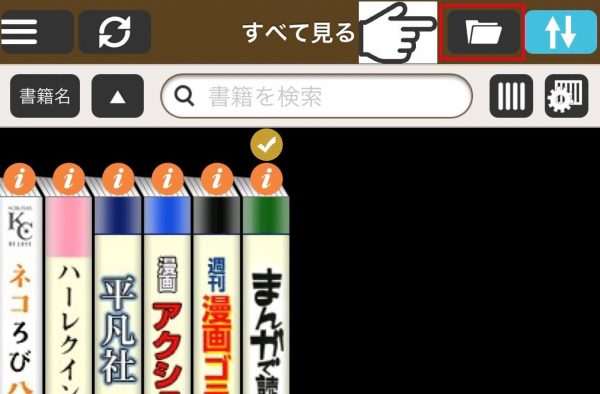
削除したい漫画にチェックマークを付けて、右下の「削除」をタップするだけです。
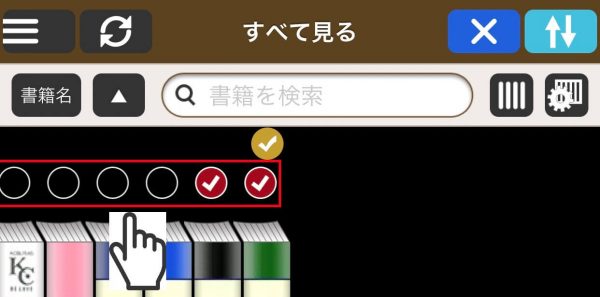
間違ってクラウドから削除してしまった漫画も、後で復元することもできるので、間違って削除してしまっても安心ですよ。
まとめ
漫画配信サービスの大きなメリットの一つでもある、スマホ一つで外出先でたくさんの漫画が楽しめること。
しかしそのメリットにはデータ通信量の超過による通信速度規制や通信環境という壁もあります。
そんな壁を取っ払い、快適な漫画生活を実現してくれるのがeBookJapanのアプリです。
アプリはインストールも使い方も簡単なので、外出先で漫画を楽しみたいなら、アプリのダウンロードは必須ですよ!





